
你知道平常使用的電器每天和每月的耗電量嗎?每2個月收到電費帳單時,除了怨嘆電費怎麼這怪外,我們還能做些什麼來降低電費呢?就是這一款「BillMaster 智能插頭」,雖然他無法直接替我們節省電費,但可藉由觀察電量的使用情況來定時開關避免待機浪費電,一來了解我們有多少電器都是插著電在待機,二來間接的也能省下電費唷! 就和艾倫一起來一探究竟吧!
BillMaster 外包裝和實體照
我們先來看產品外包裝的部分,外包裝簡單明瞭,一看就能知道裡面放了什麼產品,另外三面是三種不同的插座圖像。

拿到產品時不要急著拿刀片把紙盒割開,其實 BillMaster 外包裝是天地蓋的紙盒,打開的方式是上下拉開,拉開時,哇嗚…原來每一面插頭都有不一樣的人物圖。

將上蓋拿開後,就會看到我們的主角 – BillMaster 。

我們來看看產品近照,插頭尺寸: 31.8 x 32.2 x 34.8mm,重量只有43.2克,是不是很可愛呢? 艾倫喜歡這插頭簡約的設計搭配亮面,整個插頭好有質感。

BillMaster插頭規格和使用方法:
BillMaster 產品的主軸是以節能和環保概念做為出發點,艾倫在包裝上就能深深明白設計者當初的用心,打開產品後沒有多餘的紙張,一般電器產品打開後,都有一本厚厚的說明書,BillMaster將規格和使用說明全部都印在紙盒上,沒有多餘的浪費。

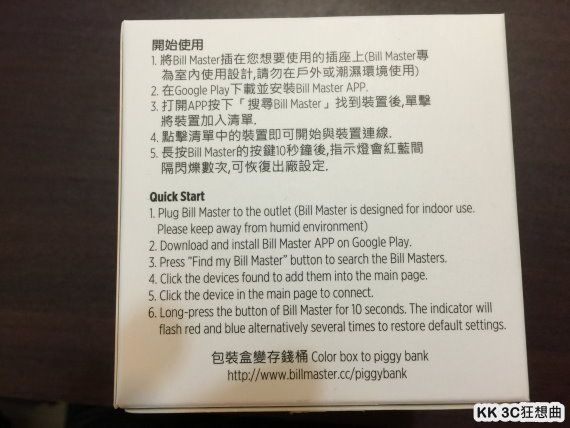
簡單設定連結
BillMaster插頭支援藍牙3.0和Android 4.0以上的版本,所以每次當我們要連接插頭時,網路和藍牙都要打開唷! 還有最重要的一點,要在手機上安裝 BillMaster 的APP,也能同時多台手機控制同一顆 BillMaster插頭 唷!
BillMaster APP: 點擊我開啟
安裝好APP,也將網路和藍牙打開後,接著就和艾倫一起來設定唷!

此時會跳出搜尋到的 BillMaster 智能插頭。
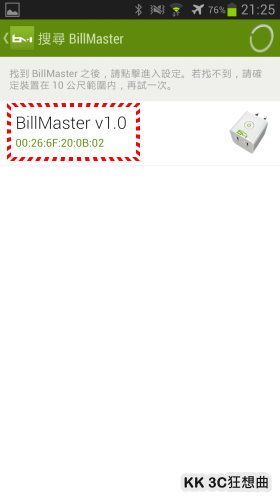
接著選擇裝置類別,有20種電器類別可以選。艾倫要觀測冰箱的用量,選擇了冰箱。
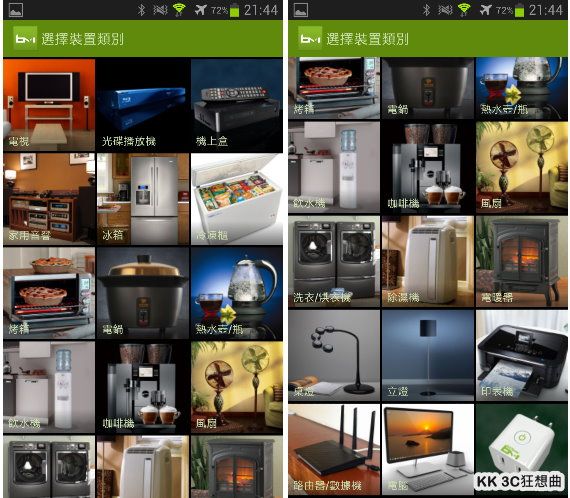
可以設定好裝置名稱、電費單價和預估月用時數後,最後按下儲存就好了。
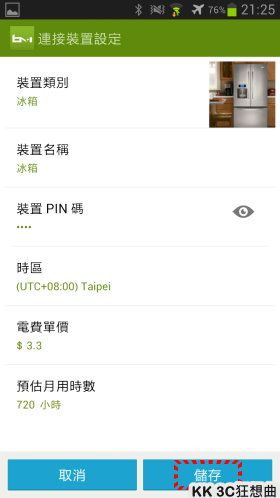
插頭閃紅燈? 閃藍燈? 代表什麼意思呢?
1. 當插頭第一次使用時,紅、藍燈會反覆閃爍,這是正常的,等和手機連結設定好要紀錄的家電種類時,就不會再反覆閃爍唷!

2. 閃藍燈: 當我們連結插頭需要手動上傳用量資料,或者要看此時的家電用多少電時,這時插頭上的燈就會變成藍燈。

3. 平常沒和手機連接,待機狀態的插頭就會顯示紅燈。
如何手動上傳用量資料?
上傳用量資料是為了讓我們的用量紀錄更加準確,艾倫都選在睡前的時間上傳一整天的用量資料。
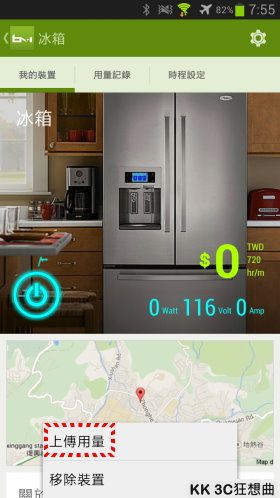
用量紀錄
用量紀錄裡很棒的紀錄了兩天用量的比較、七天用量的比例、兩周用量比較和月使用紀錄,艾倫是用來記錄冰箱,兩周用量比較圖前後的星期二、三、四和五,因第二周氣溫降低,冰箱用電狀況明顯降低,相對用電量就比前一周還來的少,使用 BillMaster智慧插頭 清楚掌握家中電器用電狀況。
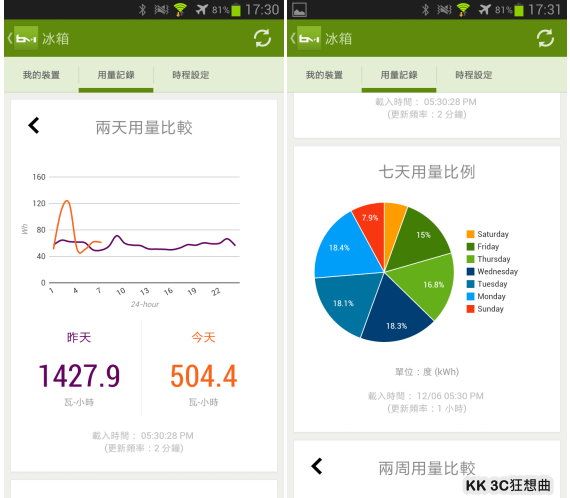
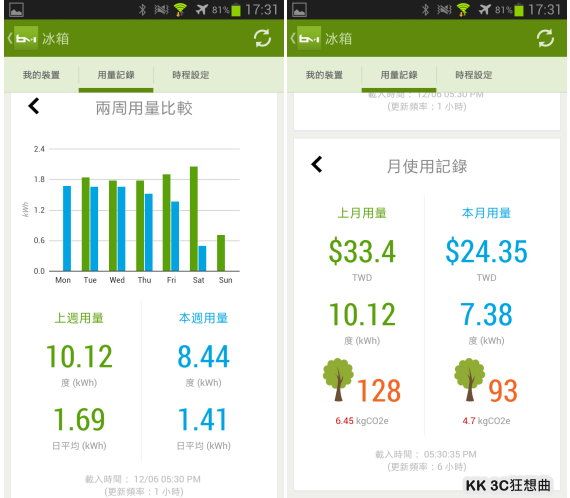
時程設定
這功能非常貼心,有些家電我們插著電,其實也不是長時間需要使用,可以透過 BillMaster插頭 的時程設定,設定好開啟的時間或者關閉的時間。新增時程時,可以從內建的樣本來挑選適合自己的,如果樣本沒有適合自己的,也能自行設定時程唷!
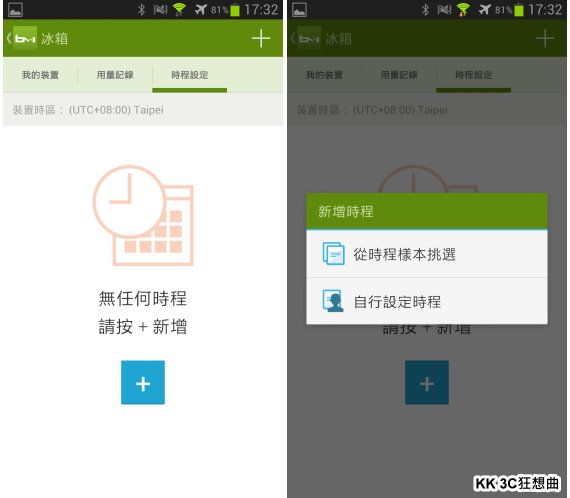
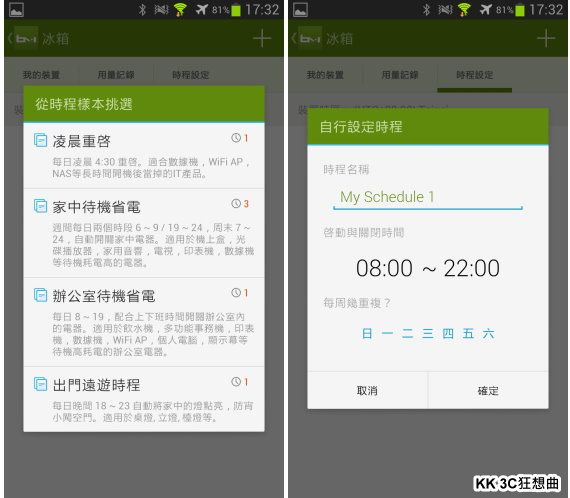
內幕消息
這裡會隨著不同的電器,系統給予不同的省電建議,上面寫著艾倫紀錄的這時間用了幾度的電,估計這個月大約會使用幾度,下方還有建議我們如果要換冰箱時,可以考慮冷凍庫在冰箱下方,600公升的冰箱,每個月還可省下6度,這真的很棒的提醒和建議,一般販售的商家不會告知這些訊息,我們就和 BillMaster 一起來當節能大師吧!
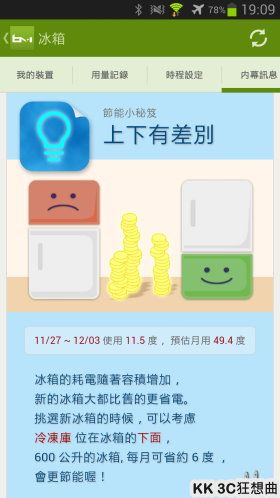
另外推薦小技巧
<1> 當插頭在使用時,沒有設定時程關閉也沒關係,直接從插頭上「電源圖示」的按鈕按下,就可以斷電了。

<2> 另一個斷電的小技巧,當我們與智慧插頭連接時,也能從「電源圖示」按一下,也能讓電器產品斷電。
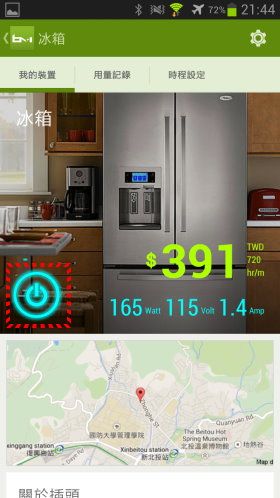
<3> 拆下來的包裝盒不要急著丟掉,還可以變身為存錢桶喔! 快來跟著動動手吧!
包裝盒變身存錢桶: 點擊我開啟

存錢筒圖片來源: BillMaster官網





![[開箱]TP-Link Archer AX21 AX1800 雙頻 Gigabit Wi-Fi 6 路由器](http://i0.wp.com/kkplay3c.net/wp-content/uploads/2023/09/tp-link-ax21-ax1800-1-350x250.jpg)
